忘れたセキュリティコードまたはパスワードでノキアを初期化する方法
Nokiaの携帯電話には、携帯電話の情報、連絡先、または重要なものを確保するために重要な役割を果たすセキュリティコードが組み込まれています。そのため、デフォルトのコードを変更して、携帯電話のセキュリティに使用することが重要です。
したがって、人々はそれを頻繁に使用することが少なく、ノキアセキュリティコードを忘れた場合、メーカーはそれを開いたりバイパスしたりすることができません。したがって、Nokiaセキュリティコードのロックを解除するのに役立つ賢明に以下の各方法を試みることをお勧めします。
Nokia Factoryリセットコードとは何ですか?
Nokia 105、3310、およびその他のモデルをリセットするために使用できるNokiaデフォルトセキュリティコード「12345」を使用して、Nokiaを元の工場設定に復元できます。したがって、デフォルトのセキュリティコードを変更したが、残念ながら忘れた場合、Nokiaのセキュリティコードをリセットするにはマスターリセットコードが必要になり、以下のコードのセットを使用してハードリセットを実行します。
覚えて!これらのすべてのマスターコードでは、リセットプロセスの確認のために入力するデフォルトのセキュリティコードが必要です。
Read more: iOS 12.5.7 ジェイルブレイク:2025年版詳細ガイドをチェック!
1。コードをリセットします
- すべての設定をリセットするには、Nokia電話をつかみます。
- コードをダイヤルします *#7780#。
- 次に、Nokiaデフォルトセキュリティコード12345を入力するだけです。
2。工場出荷時のリセットコード
- Nokiaの電話をオンにして、メニュー画面に表示します。
- 今すぐ押します *#7370# または *#62209526#。
- 電話は「工場の設定を消去および復元する」ように要求し、携帯電話からすべてのデータを一掃します。
- 押し続けると、セキュリティコードが求められます。
- デフォルトのコード12345を入力します。
- OKを押すと、携帯電話で工場出荷時のリセットが実行され、30〜40秒後に自動的に再起動します。
電話がロックされたときにノキアキーパッドセキュリティコードをリセットする方法は?
Nokiaの電話をリセットしたいが、過去にセキュリティコードを設定していなくても、デフォルトのセキュリティコードが機能しない場合は、アクションを実行できます。したがって、ノキアセキュリティコードのロックを迅速に解除するには、この手法に従ってください。
ステップ1: デバイスをオフにします。
ステップ2: これらのボタンを、クラシックスタイルの携帯電話で次のシーケンスに保持して押します。
コールボタン(緑色のボタン) +アスタリスクキー
+ 3(3) これらのキーを同時に押すと、a フォーマット
メッセージが画面に表示されます。 ステップ3:
キーを残して、フォーマットが完了するまで待ちます。
プロセスが完了すると、携帯電話が新しい箱から出して新しいようになり、Nokiaセキュリティコードがデフォルト12345に設定されるようになりました。
忘れた場合、ノキアパスワード/パターンをリセットする方法は?
Nokiaのキーパッドハンドセットはセキュリティコードによってロックアウトされていますが、Android電話はピン、パスワード、またはパターンを介してロックアウトすることで同じ状況に遭遇しています。スクリーンロックは、Androidの個人情報をpr索好きな目から保護し、許可されるまで誰も携帯電話にアクセスできません。
しかし、ノキア電話のセキュリティのために設定した画面ロックをロックアウトしたり忘れたりすると、イライラします。この問題は、あなたが思っているよりも一般的であり、さまざまな戦術を使用してAndroidロック画面をバイパスすることにより、多くのAndroidユーザーによって解決されます。
Androidのロックを解除します
ロックを解除する(Android)
- ノキアをワンクリックします
- 複雑な操作はなく、使いやすい
- ピン、パターン、パスワード、指紋のロックを解除します
- データの損失なしでSamsungスクリーンロックのロックを解除します
- プライバシーを保護し、マルウェアのない処理を保証します
人気のあるAndroidブランドのタブレットと電話モデルをサポートしています
無料ダウンロード
Windows 11/10/8/7用
無料ダウンロード
Mac 10.11以降の場合
クエリをグーグルで検索した場合、Nokia Phoneの忘れられたパスワードやパターンのロックを解除する方法は?多くの結果が得られますが、これらの方法はすべて、Androidが思いつくべき異なる要件を持っています。 Unlockgo(Android)では、パスワード、コード、またはGoogleアカウントにはデバイスのロックを解除する必要がありません。PCでダウンロードして手順に従ってください。 ステップ1
Nokiaスマートフォンを接続します
![Windows PCでツールを開き、[画面ロックのロック解除]オプションを選択し、次の画面の[スタート]ボタンをクリックし、USBケーブルを介してNokiaスマートフォンをPCで接続します。](https://ezkyn.com/wp-content/uploads/cache/2025/05/unlockgo-android-unlock-screen-lock.png)
ロックされているNokia電話をリセットする方法 ステップ2
デバイスの承認
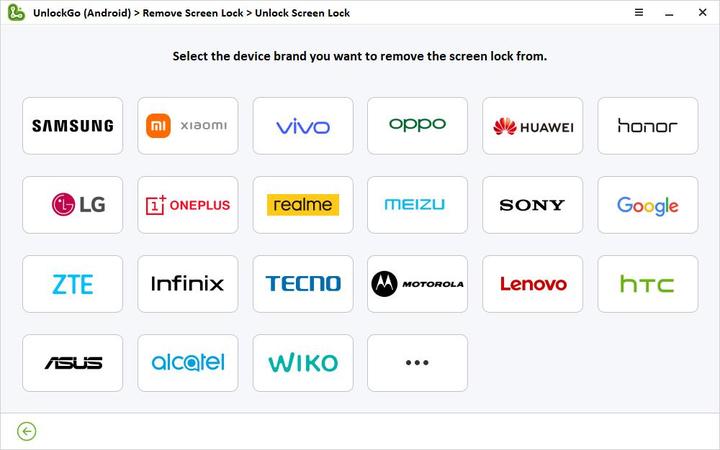
Androidデバイスのブランドを選択します ステップ3
Nokia電話を回復モードに入力します
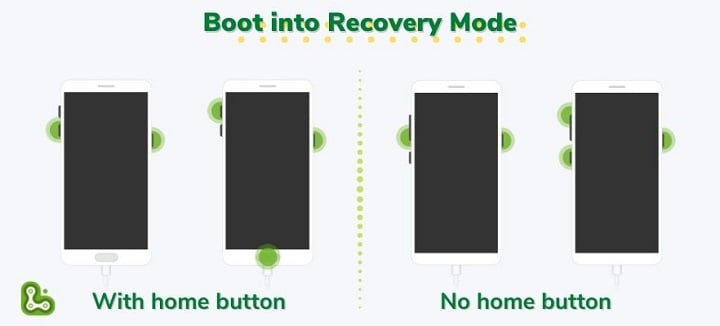
Androidデバイスを回復モードに起動します ステップ4
ロック解除プロセス
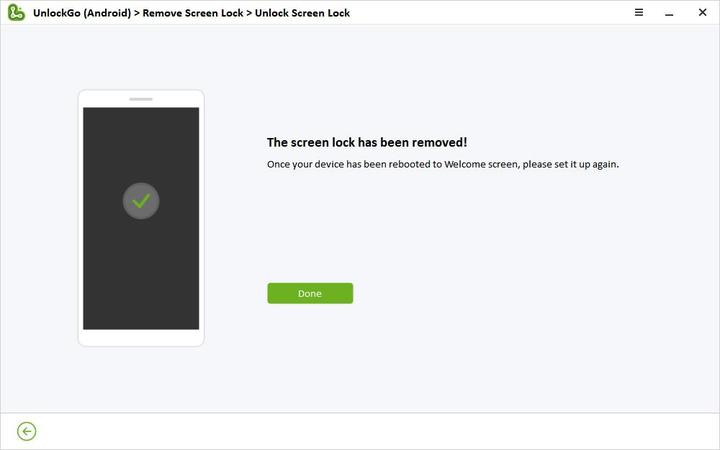
Android画面のロックを解除します
注記:
Nokiaの電話が再起動システムを自動的に入力していない場合は、手動で実行してください。 ステップ5
あなたのノキアはロック解除されました
完全にアクセスしたノキアの電話を持っていることをおめでとうございます。最後のステップは、デバイスを再起動して新しいパスワードを作成することです。
[設定]メニューからNokiaキーパッドセキュリティコードをリセットする方法は?
上で述べたように、Nokiaの電話にはシンプルなキーパッドセキュリティコード、すなわち12345が装備されています。それはまた、誰でもあなたの携帯電話を使用できることを意味します。ただし、変更したい場合は、ここで、これらの手順に従うことで適用できるノキアセキュリティコードリセットトリックを共有しています。 ステップ1: に行きます 設定
お使いの携帯電話のオプション。 ステップ2: に下にスクロールしますセキュリティ設定
。 ステップ3: 選ぶコードを変更します
。 ステップ4:
セキュリティコード12345を入力し、OKを押します。電話がこのコードを正常に受け入れた場合、Nokiaセキュリティコードをリセットできます。 ステップ5:
ここで、新しいセキュリティコードを入力し、OKを押します。画面にプロンプトが表示され、セキュリティコードが変更されたことを確認します。
結論
ロックされたNokia電話を処理することは、クラシックスタイルのキーパッド携帯電話であろうとAndroidであろうと、それほど簡単ではありません。しかし、私はすべての問題が解決策に起因すると信じています。したがって、この記事は、キーパッドセキュリティコードの有無にかかわらず、ノキアをハードリセットすることに関して、支援を受けます。
さらに、Nokia Androidの電話は、携帯電話のロックを解除するために技術的なスキルやパスコードを必要としない単一のツールItooltab Unlockgo(Android)でロック解除できます。






